电脑系统重装可以在电脑出现问题时,通过格式化磁盘,让电脑恢复到全新的状态。电脑重装系统的方法有很多,最好的莫过于U盘重装系统了。那么下面就让小编为大家带来笔记本电脑如何用U盘一键重装win10系统。
第一步: 制作U盘启动盘
1.准备一个8G以上的U盘。
2.下载韩博士装机大师。
3.然后进行制作成U盘启动盘。
4.就是查询好自己所用电脑的启动快捷键了。
第二步:进入PE系统
1.作好的U盘启动盘连接电脑,重启电脑,画面出现开机logo时按下启动快捷键,选择u盘所在的选项,按回车键进入PE系统如图所示:

2.进入PE系统主菜单,我们选择【02】WindowsPE/RamOS(新机型),按Enter进入PE系统。
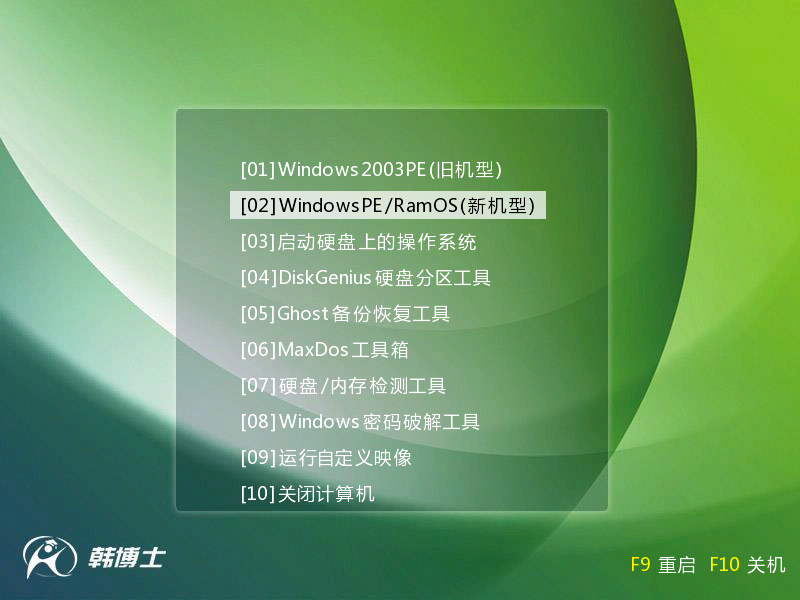
第三步:U盘重装系统
1.进入PE系统后,会自动弹出小熊PE装机工具,若没有弹出也可以在桌面将其打开。我们默认设置,直接点击安装系统即可。
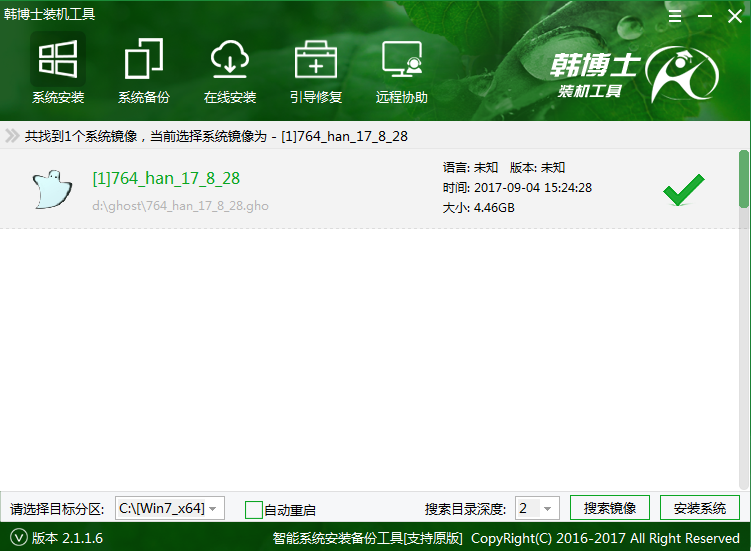
2.系统安装需要花费一定的时间,我们需要稍微等待一段时间,安装过程中切勿强行中断。
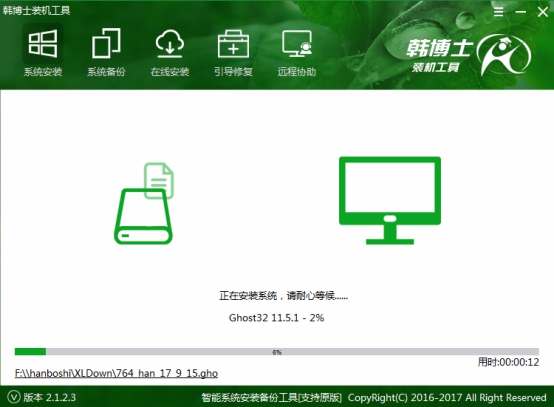
3.系统安装完成后,我们需要先拔掉U盘再重启电脑,以免出现问题。
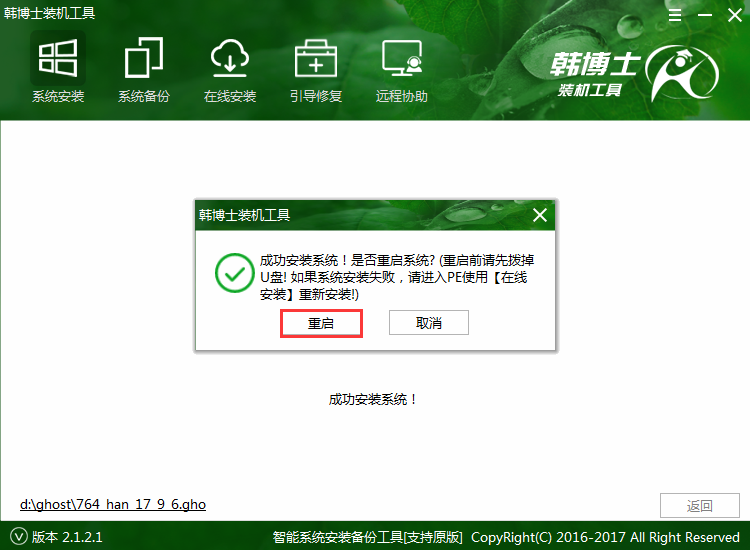
第四步:进入系统
系统安装完成后,重启电脑会进行系统配置,完成后即可进入重装好的win10系统。
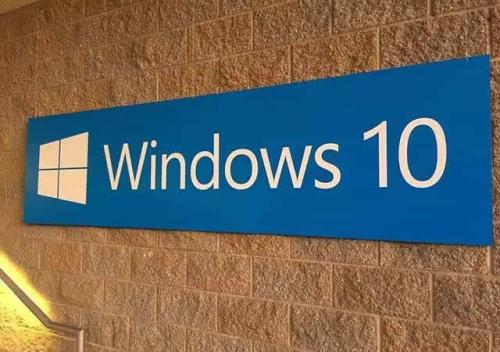
以上就是小编为大家带来的笔记本电脑如何用U盘一键重装win10系统。想要重装win10系统的用户,可以通过韩博士装机大师制作的U盘启动盘进行U盘重装。

